
PHP-Editor Apple stellt Ihnen vor, wie Sie den Internet Explorer-Browser im Win10-System installieren. Im Win10-System ist der IE-Browser nicht standardmäßig installiert, Benutzer können ihn jedoch trotzdem manuell herunterladen und installieren. Die folgenden Schritte sind im Einzelnen: Öffnen Sie zunächst die „Systemsteuerung“, wählen Sie dann „Programme“ – „Windows-Funktionen ein- oder ausschalten“, suchen Sie im Popup-Fenster nach „Internet Explorer 11“, überprüfen Sie es und klicken Sie auf „OK“. Dürfen. Nachdem die Installation abgeschlossen ist, starten Sie das System neu und Sie können den Internet Explorer-Browser im Win10-System verwenden.
1. Drücken Sie gleichzeitig die Tastenkombination [win+i] auf der Tastatur, um die Systemeinstellungen aufzurufen, und klicken Sie auf Übernehmen.
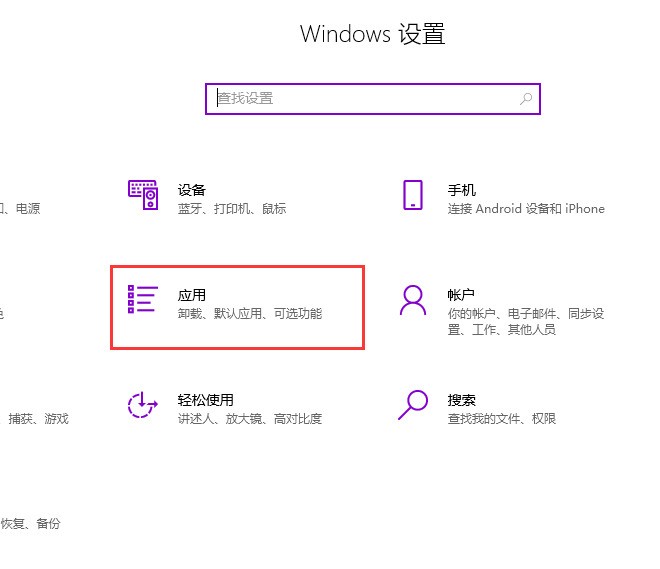
2. Klicken Sie im Popup-Fenster auf [Programme und Funktionen].
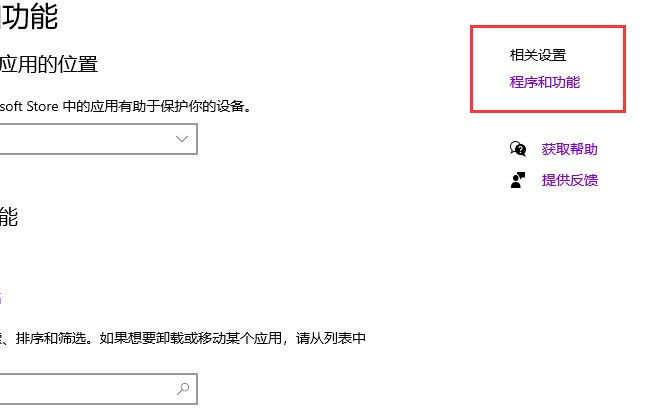
3. Klicken Sie als Nächstes, um [Windows-Funktionen ein- oder ausschalten] zu aktivieren.
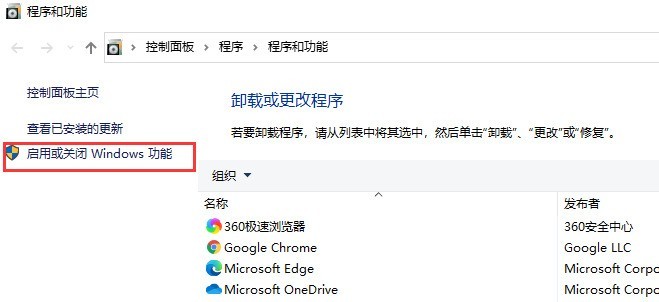
4. Überprüfen Sie dann Internet Explorer 11 und klicken Sie auf OK. Einfach neu starten.
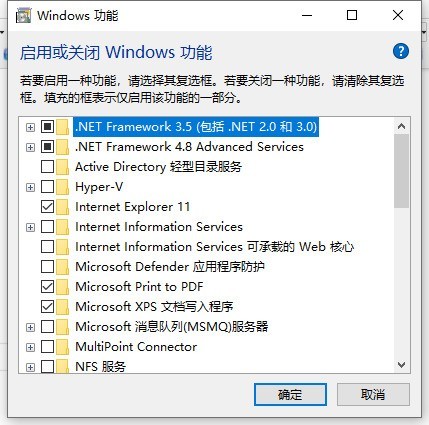
Das obige ist der detaillierte Inhalt vonSo installieren Sie den Browser internet_explorer in Win10. Tutorial zur Installation des system_win10-Browsers. Für weitere Informationen folgen Sie bitte anderen verwandten Artikeln auf der PHP chinesischen Website!
 Der Win10-Bluetooth-Schalter fehlt
Der Win10-Bluetooth-Schalter fehlt
 Warum werden alle Symbole in der unteren rechten Ecke von Win10 angezeigt?
Warum werden alle Symbole in der unteren rechten Ecke von Win10 angezeigt?
 Der Unterschied zwischen Win10-Ruhezustand und Ruhezustand
Der Unterschied zwischen Win10-Ruhezustand und Ruhezustand
 Win10 pausiert Updates
Win10 pausiert Updates
 Was tun, wenn der Bluetooth-Schalter in Windows 10 fehlt?
Was tun, wenn der Bluetooth-Schalter in Windows 10 fehlt?
 Win10 stellt eine Verbindung zum freigegebenen Drucker her
Win10 stellt eine Verbindung zum freigegebenen Drucker her
 Bereinigen Sie den Müll in Win10
Bereinigen Sie den Müll in Win10
 So geben Sie den Drucker in Win10 frei
So geben Sie den Drucker in Win10 frei




